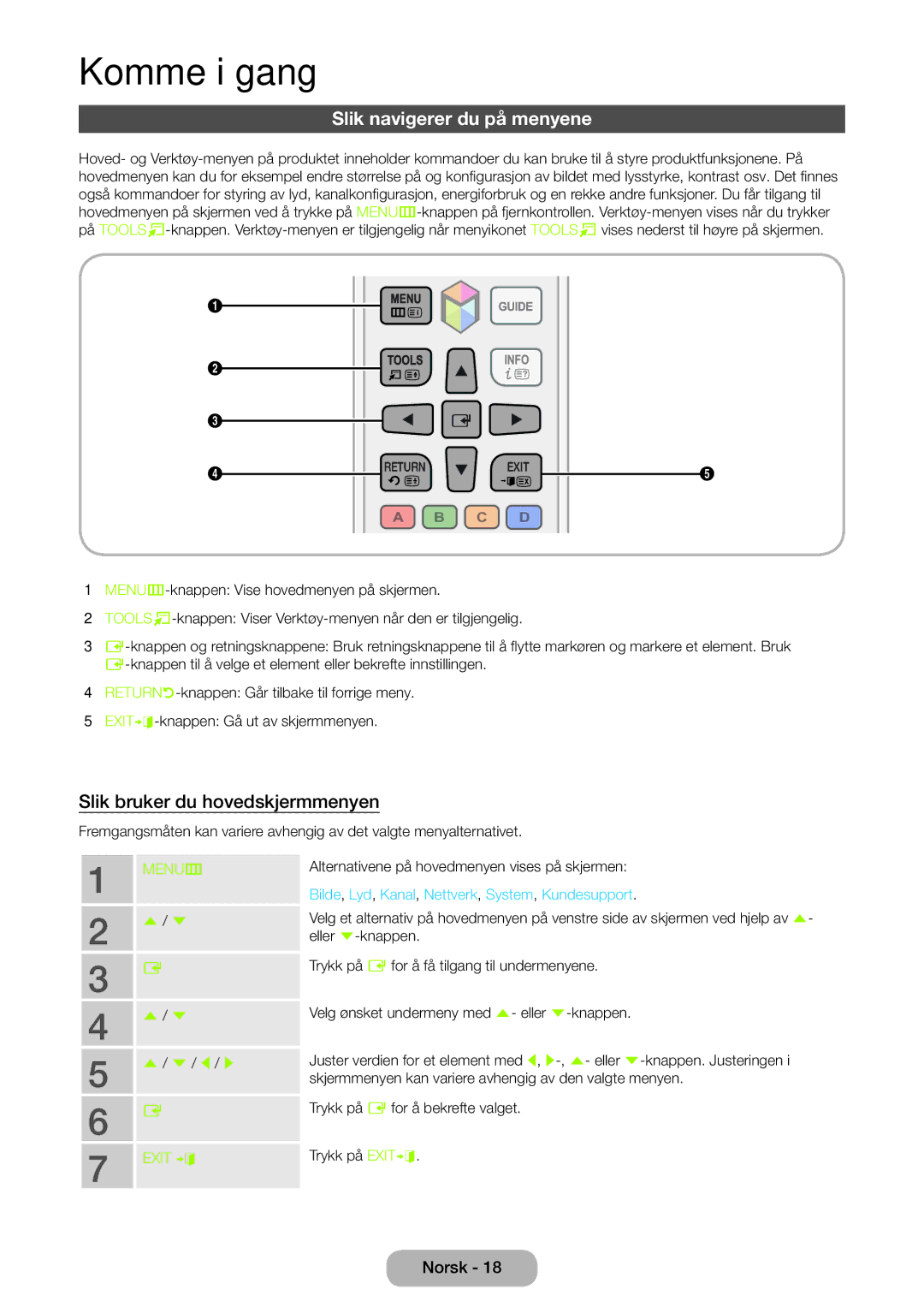Komme i gang
Slik navigerer du på menyene
Hoved- og
1
2
3
4 | RETURN | EXIT |
|
|
B C D
1
2
3
4
5
5
markøren og markere et element. Bruk
Slik bruker du hovedskjermmenyen
Fremgangsmåten kan variere avhengig av det valgte menyalternativet.
1 | MENUm |
2 | u / d |
3 | E |
4 | u / d |
5 | u / d / l / r |
6 | E |
7 | EXIT e |
Alternativene på hovedmenyen vises på skjermen:
Bilde, Lyd, Kanal, Nettverk, System, Kundesupport.
Velg et alternativ på hovedmenyen på venstre side av skjermen ved hjelp av u- eller
Trykk på E for å få tilgang til undermenyene.
Velg ønsket undermeny med u- eller
Juster verdien for et element med l,
Trykk på E for å bekrefte valget.
Trykk på EXITe.
Norsk - 18